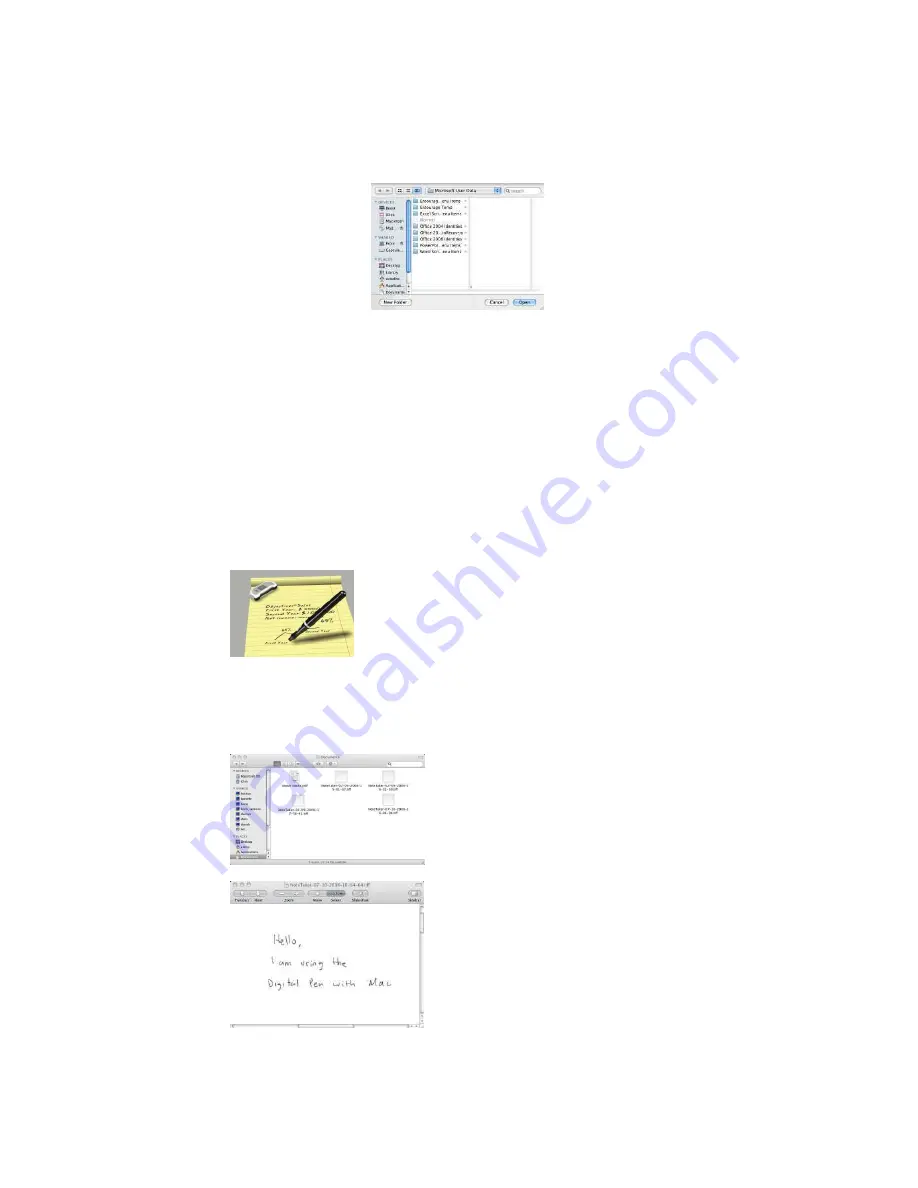
- 92 -
A NoteTaker Preferences ablak a következ
ı
ket tartalmazza:
•
Target Path – a Mobile NoteTaker TIFF képeinek mentési útvonala a Mac merevlemezén.
•
Clear Device Memory jelöl
ı
négyzet – ha bejelöli, a TIFF képek számítógépre másolása után a Mobile NoteTaker
memóriája törl
ı
dik. Ha nem jelöli be a jelöl
ı
négyzetet, akkor a számítógépre másolás után a TIFF képek a Mobile
NoteTaker memóriájában maradnak.
2 Els
ı
ként a Mobile NoteTaker memóriájából átmásolt TIFF képek tárolási helyét kell kijelölni a Mac
merevlemezén. A Target Path (Mentési útvonal) a TIFF képek alapértelmezett mentési útvonalát mutatja. Más
útvonal választásához kattintson az ellipszis („ … ”) gombra, ekkor a Finder (Keresés) ablak nyílik meg:
4. ábra: a Note Taker Preferences keres
ı
ablaka
3. A bal oldali oszlopban kattintson a TIFF képek kívánt tárolási helyére, majd az Open (Megnyitás) gombra. A
keres
ı
ablak bezárul és a NoteTaker Preferences ablakban az új útvonal jelenik meg.
4. Ha a TIFF képek minden feltöltése után törölni szeretné a Mobile NoteTaker memóriáját, jelölje be a Clear
Device Memory jelöl
ı
négyzetet. Ha a TIFF képeket a Mobile NoteTaker memóriájában szeretné hagyni, törölje
a jelölést a jelöl
ı
négyzetb
ı
l.
5.
A beállítások mentéséhez és a NoteTaker Preferences ablak bezárásához kattintson a Save (Mentés) gombra.
Amikor a következ
ı
alkalommal a Mac számítógépre csatlakoztatja a Mobile NoteTaker készüléket, a képek
feltöltése a beállításoknak megfelel
ı
en fog megtörténni.
6.
Ha a NoteTaker Preferences ablakot a beállítások mentése nélkül szeretné bezárni, kattintson az Exit (Kilépés)
gombra.
A Mobile NoteTaker használata Mac számítógéppel
1. LÉPÉS
A Mobile NoteTaker készülékkel a számítógépt
ı
l távoli helyen (pl. értekezleten vagy
el
ı
adáson) rögzítse és tárolja jegyzeteit.
A Mobile NoteTaker készüléket csatlakoztassa a Mac számítógépre és töltse fel a tárolt jegyzeteket.
A tárolt jegyzetek TIFF képformátumúak. A jegyzet megjelenítéséhez kattintson duplán a kívánt
TIFF fájlra.
2. LÉPÉS






























